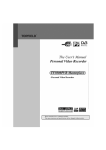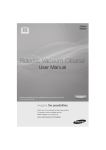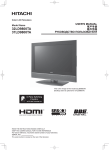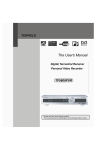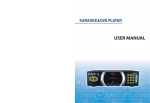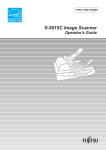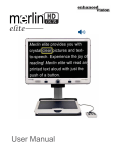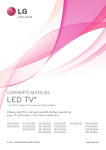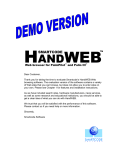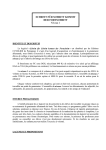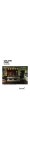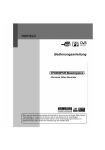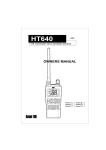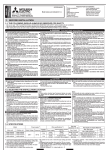Download The User`s Manual
Transcript
TM
The User’s Manual
Digital Terrestrial Receiver
Personal Video Recorder
7)395
Please read this User's Manual carefully.
The menu structure and specification can be changed without notice.
7$%/(2)&217(176
7$%/(2)&217(176
,1752'8&7,21 G
&217(176 G
)($785(6 G
)52175($53$1(/6 G
5(027(&21752/81,75&8 G
,167$//$7,21&RQQHFWLRQ G
&RQQHFWLRQWR799&5DQG+L)L G
&RQQHFWLRQWRWKH$QWHQQD G
*(77,1*67$57(' G
0(1823(5$7,216 G
6\VWHP6HWWLQJ G
7LPH6HWWLQJ G
7LPHU6HWWLQJ G
3DUHQWDO&RQWURO G
/DQJXDJH6HWWLQJ G
$92XWSXW6HWWLQJ G
26'7UDQVSDUHQF\ G
,QIR%R['LVSOD\7LPH G
,QIR%R[3RVLWLRQ G
7LPH6KLIWLQJ G
2UJDQL]LQJ)DYRULWHV G
5HFRUGLQJ G
,QVWDOOD
G
6HUYLFH 6HDUFK
)DFWRU\6HWWLQJ G
)RUPDW+DUG'LVN G
7UDQVIHU)LUPZDUH G
,QIRUPDWLRQ G
,5'6WDWXV G
&DOHQGDU G
&RPPRQ,QWHUIDFH G
*DPH G
)81&7,21*8,'( G
6HUYLFH /LVW G
,QIRUPDWLRQ %R[ G
(3*(OHFWURQLF3URJUDP*XLGH G
2SWLRQ%XWWRQ G
)DY/LVW G
6XEWLWOH G
7HOHWH[W G
TABLE OF CONTENTS
Sound Track ......................................................................................................... 35G
Multifeed ............................................................................................................... 35G
Sleep Time ........................................................................................................... 35G
Time Shifting ............................................................................................................. 36G
Recording while Time Shifting................................................................................... 37G
Recording, Checking and Editing the reserved delayed recording............................ 38G
Immediate Recording by RECORD button ........................................................... 38G
Immediate Recording by Menu Selection ............................................................. 40G
Delayed Recording ............................................................................................... 41G
Recording by EPG................................................................................................ 41G
Playback a Recorded Service ................................................................................... 42G
Stop .......................................................................................................................... 43G
Pausing..................................................................................................................... 43G
Slow Motion Playback............................................................................................... 44G
Fast Motion Playback................................................................................................ 44G
Fast Forwarding and Rewinding ............................................................................... 44G
Reverse Playback ..................................................................................................... 44G
Bookmark.................................................................................................................. 45G
Recording The Descrambled Live Service................................................................ 46G
Descrambling Recorded Services............................................................................. 46G
Copying from Recorded Services ............................................................................. 47G
Cut Out / Save Selected Region ............................................................................... 48G
Time Shifting while Recording................................................................................... 48G
Zapping while Recording .......................................................................................... 48G
Picture In Picture (PIP) ............................................................................................. 49G
Dual Recording ......................................................................................................... 49G
File List ..................................................................................................................... 50G
Recorded Services List......................................................................................... 50G
MP3 File List......................................................................................................... 52G
Program File List .................................................................................................. 53G
Progress Icon............................................................................................................ 54G
SOFTWARE UPGRADE AND PC INTERFACE........................................................... 55G
Software Upgrade ..................................................................................................... 55G
File download and upload via USB ........................................................................... 55G
MENU MAP................................................................................................................... 56G
SPECIFICATIONS ........................................................................................................ 58G
3
WARNING
Please read the following recommended safety precautions carefully
for your safety.
MAINS SUPPLY : 90-250V AC 50/60 Hz.
OVERLOADING : Do not overload wall outlets, extension cords or adapters as
these can result in fire or electrical shock.
LIQUIDS : Keep liquids away from the PVR. The apparatus shall not be
exposed to dripping or splashing and that no objects filled with liquids,
such as vases, shall be placed on the apparatus.
FLAME SOURCES : Do not place naked flame sources, such as lighted
candles, on the PVR or near the PVR.
SMALL OBJECTS : Coins or other small objects must be kept away from the
PVR as they can fall through the ventilation slots of the PVR and cause
serious damage.
CLEANING : Disconnect the PVR from the wall socket before cleaning it. Use
a dry cloth lightly dampened(no solvents) to clean the exterior of the
PVR.
VENTILATION : Do not block the PVR’s ventilation slots. Ensure that a free
airflow is maintained around the PVR.
Never stand the PVR on soft furnishings or carpets. Do not use or
store the PVR where it is exposed to direct sunlight or near a heater.
Never stack other electronic equipment on top of the PVR.
ATTACHMENTS : Do not use any attachments that are not recommended as
these may cause hazards or damage the equipment.
CONNECTION TO THE AERIAL ANTENNA : Disconnect the PVR from the
mains before connecting or disconnecting the cable from the antenna.
Failure to do so can damage the antenna.
SERVICING : Do not attempt to service this product by yourself. Do not remove
the cover. Refer all serving to qualified service agents.
LIGHTNING : For protection we recommend that you connect the PVR via an
external surge protection device. Disconnect the antenna cable from
PVR during lighting storms.
4
WARNING
EARTHING : The antenna cable must be earthed.
LOCATION : Locate the PVR indoor place properly to prevent lightening,
raining and direct sunlight. Do not allow the PVR to be exposed to hot,
cold or humid conditions.
RESPONSIBILITY : Do not use the PVR and its contents for illegal purpose.
We are not responsible for any kind of illegal use.
Do not use the PVR to backup important data. It can be deleted.
We are not responsible for any kind of problems caused by TAP
application programs.
CAUTION
RISK ELECTRIC SHOCK
DO NOT OPEN
This symbol indicates “dangerous voltage”
inside the product that presents a risk of
electric shock or personal injury.
!
!
This symbol indicates
important instructions
accompanying the product.
CAUTION : TO REDUCE THE RISK OF FIRE OR ELECTRIC SHOCK,
DO NOT EXPOSE THIS APPLIANCE TO RAIN OR MOISTURE.
Warning
Please do not insert metal or alien substance into the slots for the Modules and
Cards.
In doing so can cause damage to the PVR and reduce its life span.
5
INTRODUCTION
,1752'8&7,21
7KDQN\RXIRUSXUFKDVLQJWKH3HUVRQDO9LGHR5HFRUGHU395
7KLV 395 LV IXOO\ FRPSOLDQW ZLWK WKH LQWHUQDWLRQDO '9% VWDQGDUG DQG WKXV WUDQVPLWV
GLJLWDO LPDJHV VRXQGV LQIRUPDWLRQ JXLGHV DQG WHOHWH[W GLUHFWO\ WR \RXU 79 WKURXJK WKH
WHUUHVWULDOEURDGFDVWLQJ
1RZ\RXFDQFRPIRUWDEO\VHHDQGUHFHLYHGLJLWDOO\WUDQVPLWWHGPXVLFQHZVPRYLHDQG
VSRUWVWHUUHVWULDOEURDGFDVWVLQ\RXURIILFHRUDW\RXUKRPH7KH395UHFRUGVDQGSOD\V
EDFNWHUUHVWULDOEURDGFDVWV<RXFDQHQMR\LQWHUHVWLQJJDPHVHPEHGGHGLQ395
,Q WKH 6HUYLFH 6HDUFK VHFW LRQ ERWK WKH DXWRPDWLF VHUYLFH VHDUFK PHWKRG DQG WKH
PDQXDO VHDUFK PRGH DUH SURYLGHG <RX FDQ VDYH XS WR 79 DQG 5DGLR VHUYLFHV
DQGZRUNDURXQGZLWKWKH)DYRULWH/RFN'HOHWH0RYHDQG6RUWIXQFWLRQV
7KH0HQXLVYHU\PRGHUQDQGVXSSRUWVPXOWLSOHODQJXDJHV$OOIXQFWLRQVFDQEHFDUULHG
RXWXVLQJWKHUHPRWHFRQWURODQGVRPHRIWKHIXQFWLRQVFDQDOVREHFDUULHGRXWXVLQJWKH
IURQW SDQHO 7KH 395 LV HDV\ WR XVH DQG DGDSWDEOH IRU IXWXUH DGYDQFHV 3OHDVH EH
DZDUHWKDWQHZVRIWZDUHPD\FKDQJHWKHIXQFWLRQVRIWKH395
,I \RX KDYH DQ\ GLIILFXOWLHV FRQFHUQLQJ WKH RSHUDWLRQ RI \RXU 395 SOHDVH UHIHU WR WKH
UHOHYDQWVHFWLRQRIWKLVPDQXDO7KLV0DQXDOZLOOSURYLGH\RXZLWKXVHIXOLQIRUPDWLRQRQ
XVLQJWKH395
&217(176
3OHDVHHQVXUHWKDWWKHIROORZLQJLWHPVDUHLQFOXGHGZLWKWKH395
5HPRWHFRQWUROXQLW
%DWWHULHVVL]H$$$
8VHU¶V*XLGHWKLVGRFXPHQW
/RRSWKURXJKFDEOHWRFRQQHFW7XQHUDQG7XQHU
5)&DEOH
6&$57&DEOH
6
FEATURES
)($785(6
03(*'LJLWDODQGIXOO\'9%FRPSOLDQW
0+(*HQJLQHVXSSRUWHG
&RPPRQ ,QWHUIDFHV IRU &21$; &5<372:25.6 ,5'(72 1$*5$9,6,21
6(&$9,$&&(66
7XQHUV
VHUYLFHV79DQG5DGLRSURJUDPPDEOH
0XOWLOLQJXDO$XGLRVXSSRUW
0XOWLOLQJXDOPHQXWH[WVXSSRUW
6HUYLFHVZLWFKLQJWLPHOHVVWKDQVHFRQG
)DYRULWHVHUYLFHOLVWHGLWLQJ
7UXHFRORU2Q6FUHHQ'LVSOD\26'
)XOO3LFWXUH,Q*UDSKLF3,*IXQFWLRQ
(OHFWURQLF3URJUDP*XLGH(3*IRURQVFUHHQVHUYLFHLQIRUPDWLRQ
6XEWLWOHVXSSRUWHG
7HOHWH[WVXSSRUWHGE\9%,LQVHUWLRQDQGVRIWZDUHHPXODWLRQ
3DUHQWDOORFNIDFLOLW\E\VHUYLFHDQGSURJUDPHYHQW
3URJUDPDQG6HUYLFHLQIRUPDWLRQWUDQVIHUIURPUHFHLYHUWRUHFHLYHU
([FLWLQJJDPHVHPEHGGHG
63',)IRUGLJLWDODXGLRRU'ROE\$&ELWVWUHDPRXWSXW
5HFRUGLQJFDSDFLW\KRXUVIRU0ESVVWUHDPZLWK*%+''
3RZHUIXOWULFNPRGHVXSSRUWHG
3OD\EDFNRIWKHVHOHFWHGUHJLRQUHSHDWHGO\
'XDO'HFRGLQJ3,3
'XDO5HFRUGLQJDQG3OD\EDFNVLPXOWDQHRXVO\
'XDOUHFRUGLQJDQG7LPHVKLIWLQJVLPXOWDQHRXVO\
86%VXSSRUWHGIRUIDVW3&LQWHUIDFH
0303(*/D\HUGHFRGLQJ
7
FRONT/ REAR PANELS
)52175($53$1(/6
)52173$1(/
32:(5
7KHSRZHUEXWWRQRI67%216WDQGE\
/('
7967%
5(027(
67$1'%<
',63/$<
'XULQJWKH67$1'%<PRGHWKHFXUUHQWWLPHLVGLVSOD\HG
:KHQWKHSRZHULV21WKHFXUUHQWVWDWXVLVGLVSOD\HG795DGLR0HQX
&+$11(/
&KDQJHWKHVHUYLFHV
92/80(
&KDQJHDXGLRYROXPHOHYHO
0(18
'LVSOD\WKH0HQXRQVFUHHQ
2.
'LVSOD\VHUYLFHOLVWRQVFUHHQ
6HOHFWDQLWHPLQWKHPHQX
5($53$1(/
$17
$17
8
FRONT/ REAR PANELS
.G ANT 1
z Connect the terrestrial antenna cable
.G RF LOOP 1 OUT
z Use it to connect to another STB or Antenna 2 IN
.G ANT 2
z Connect the terrestrial antenna cable or RF LOOP OUT 1
எ.G RF LOOP 2 OUT
z Use it to connect to another STB or RF IN of RF modulator
ஏ.G VIDEO OUTPUT
z Video output. (YELLOW)
ஐ.G AUDIO-LEFT OUTPUT
z Audio output. (WHITE)
.G AUDIO-RIGHT OUTPUT
z Audio output. (RED)
ஒ.G S-VIDEO
z S-Video output. Connect the S-Video input of your TV.
ஓ.G TV SCART
z Connect the TV SCART
ஊ.G VCR SCART
z Connect the VCR SCART
.G USB port
z Connect USB port of PC
.G RF IN
z Connect the TV antenna or RF LOOP OUT 2
.G RF OUT
z Connect the TV RF IN
எ.G S/PDIF
z Optical output for Digital Audio
ஏ.G RS232
z Upgrade the PVR Program & software
9
REMOTE CONTROL UNIT(RCU)
'LVSOD\ WKH SURJUDP LQIRUPDWLRQ ER[
RQWKH6FUHHQDQGUHPRYHLW
'LVSOD\ WKH (3* RQ VFUHHQ ZKHQ
DYDLODEOH
10
29
WH[W
OLV
W
'LVSOD\6HUYLFH/LVWRQVFUHHQ
'LVSOD\6HUYLFH/LVWRQVFUHHQ
)DVWUHZLQGZKHQWKHSURJUHVVEDULVGLVSOD\HG
6WDUWUHYHUVHSOD\EDFN
'LVSOD\ WKH SURJUHVV EDU RI WLPH VKLIWLQJ RU SOD\EDFN ZKHQ QR SURJUHVV EDU LV
GLVSOD\HG
6WDUWSOD\EDFNZLWKQRUPDOVSHHG
6WDUWIDVWIRUZDUGRUIDVWPRWLRQSOD\EDFN
3DXVHWKHSOD\EDFNDQGOLYHSLFWXUH
INSTALLATION (Connection)
INSTALLATION (Connection)
First, connect both the aerial antenna and the TV to the PVR.
There are some of the most common ways to connect the equipment in this manual.
There are several ways of connecting the PVR to the existing Audio/TV system.
We recommend one of the following setup.
If you have problems with your connections and need help, contact your dealer or
service provider.
Connection to TV, VCR and Hi-Fi
1) Connection to the TV with the SCART Cable.
Connect one end of the SCART cable to the
TV SCART socket on the PVR and the other
end to a SCART socket on the TV.
2) Connection to the VCR with a SCART Cable.
Connect one end of the SCART cable to the
VCR SCART socket on the PVR and the
other end to a SCART socket on the VCR.
3) Connection to the TV with the CINCH Cable.
Connect one end (3 connectors) of the
CINCH cable to the AUDIO-RIGHT (red),
AUDIO-LEFT (white) and the VIDEO
OUTOUT (yellow) socket on the PVR.
Connect the other end (3 connectors) to the
AUDIO-RIGHT (red), AUDIO-LEFT(white)
and the VIDEO INPUT (yellow) socket on
the TV or Hi-Fi.
13
,167$//$7,21&RQQHFWLRQ
&RQQHFWLRQWRWKH79XVLQJWKH5)FDEOH
&RQQHFW DQ DHULDO DQWHQQD RU 5) /223 287WR5),1VRFNHWRQWKH395
&RQQHFWRQHHQGRIWKH5)FDEOHWRWKH5)
287VRFNHWRQWKH395
&RQQHFWWKHRWKHUHQGWRWKH$17,1VRFNHW
RQWKH79
7KHRXWSXWVLJQDOIURP5)/223287FDQ
EHZHDNEHFDXVHWKHVLJQDOLVGHFUHDVHGLQ
WKH WXQHUV ,I WKH VLJQDO LV WRR ZHDN XVH
DHULDODQWHQQDLQVWHDGRI5)/223287
&RQQHFWLRQWRWKH79XVLQJWKH69,'(2
&RQQHFW RQH HQG RI WKH 69,'(2 FDEOH WR
WKH 69,'(2 VRFNHW RQ WKH 395 DQG WKH
RWKHUHQGWRD69,'(2VRFNHWRQWKH79
&RQQHFWLRQWRWKH$QWHQQD
<RX PXVW FRQQHFW WKH DHULDO DQWHQQD FDEOH
WR WKH $17 DQG FRQQHFW WKH 5) /223 287WR$17
7KH VLJQDO IURP DQWHQQD FDQ EHFRPH
ZHDNDWVHFRQGWXQHULIFRQQHFWHGIURP5)
/223287WR$17
6HSDUDWH DQWHQQDV IRU HDFK WXQHU DUH
UHFRPPHQGHG LI WKH VLJQDO OHYHO RI
FDVFDGHGWXQHULVWRRZHDN
GETTING STARTED
*(77,1*67$57('
3UHVVWKH3RZHUEXWWRQWRRSHUDWHWKH395IURPWKH67$1'%<PRGH1RZWKH
,QIR%R[ ZLOODSSHDUIRUDJLYHQWLPHDQGGLVDSSHDU%\SUHVVLQJ
EXWWRQWKH,QIR
%R[ ZLOO UHPDLQ RQ WKH VFUHHQ 7KH GLVSOD\ WLPH RI WKH ,QIR %R[ LV DGMXVWDEOH LQ WKH
6\VWHP 6HWWLQJPHQXRIWKH0DLQPHQX
,03257$17 %HIRUH WDNLQJ FKDUJH RI \RXU QHZ 395 VRPH LPSRUWDQW WHFKQLFDO
VHWWLQJVDUHHVVHQWLDO
)LUVWSUHVVWKH0(18EXWWRQRQWKH5&8WRPDNHWKH0DLQ0HQXDSSHDU
*RWRWKH,QVWDOODWLRQLWHPDQGSUHVVEXWWRQ
7KHQ SUHVV
EXWWRQ DW 6HUYLFH 6HDUFK LWHP DQG JR WR WKH 6HUYLFH 6HDUFK
PHQX
6HWWKH6HDUFK0RGHWRWKH$XWR0DQXDORUDGYDQFHG
6HOHFWWKH$QWHQQD6XSSO\9WR2QRU2IIDFFRUGLQJWR\RXUDQWHQQD
6HOHFWWKH6WDUW6HDUFKLWHPDQGSUHVV EXWWRQ
7KHVHDUFKSURFHGXUHZLOOWDNHDZKLOH3UHVV EXWWRQZKHQWKHVHDUFKLQJSURFHVV
LVILQLVKHGWRFRQILUPDQGVDYHWKHQHZVHUYLFH OLVW
)RUIXUWKHULQIRUPDWLRQSOHDVHUHIHUWRWKH0(1823(5$7,216LQWKLVPDQXDO
3OHDVHSUHVV
EXWWRQWRDSSO\0+(*DSSOLFDWLRQ
15
MENU OPERATIONS
MENU OPERATIONS
Now this chapter assumes that the PVR system has been installed correctly, meaning:
• The aerial antenna for the PVR has been installed, connected to the PVR.
• The PVR is connected to the TV.
• The RCU has batteries and ready to control the PVR.
If the PVR has not been installed or connected properly, please refer to the
INSTALLATION menu on this manual.
Many of the functions of the PVR are available from the Main Menu. Press
button
to open it.
16
MENU OPERATIONS
System Setting
Time Setting
The exact local current time can be adjusted by using the GMT, the Time Offset and
the Mode sub menus.
17
0(1823(5$7,216
$0RGH
%\ XVLQJ ൖG SG ൘ EXWWRQV \RX FDQ VHOHFW RQH RI WKH $XWR0DQXDO PRGHV 7KH $XWR
PRGHXSGDWHVWKHWLPHVHWWLQJVDXWRPDWLFDOO\E\WKH*07UHFHLYHGIURPWKHEURDGFDVW
DQGWKH7LPH 2IIVHW\RXKDYHLQVHUWHG7KH$XWRPRGHLVUHFRPPHQGHG,I$XWRPRGH
LVVHW%ULWLVK6XPPHU7LPHLVDXWRPDWLFDOO\VHW
%/RFDO7LPH
7KH /RFDO 7LPH LV DGMXVWDEOH RQO\ ZKHQ WKH 0RGH LV LQ WKH0DQXDO PRGH $GMXVW WKH
FXUUHQWWLPHLIQHFHVVDU\E\XVLQJWKHQXPHULFEXWWRQVDQG ൖGSG൘ EXWWRQV
&*07
*07LVUHIHUUHGWRWKHVWDQGDUGWLPHRI*UHHQZLFK,WFDQQRWEHFKDQJHG
'7LPH2IIVHW
7KH FXUUHQW WLPH RI WKH ORFDO DUHD FDQ EH LQVHUWHG ,Q DQRWKHU ZRUGV LQVHUW WKH WLPH
GLIIHUHQFHRIWKHORFDOWLPH]RQHIURPWKH*07)RUH[DPSOHLIWKHORFDODUHDLV6HRXO
WKHWLPHGLIIHUHQFHIURPWKH*07LVLQVHUW7KHWLPHLVDGMXVWDEOHE\XVLQJൖGSG
൘EXWWRQVPLQXWHVDWDWLPH
&DXWLRQ%ULWLVK6XPPHU7LPHLVDYDLODEOHZKHQ$XWRPRGHLVVHW
7LPHU6HWWLQJ
0(1823(5$7,216
7RLQVHUWQHZHQWU\RI7LPHU6HWWLQJSUHVV
5HG%XWWRQ3UHVV
WKHHQWU\ DQG SUHVV
*UHHQ EXWWRQWRGHOHWHWKHVHOHFWHGHQWU\
7KHUHDUH5HFRUG21DQG 2))PRGHVLQ7LPHU6HWWLQJ
2
EXWWRQWRHGLW
.
01
21
FASHION TV
08/03-Wed
11:39
30Min
OT
02
70
DWtv
07/02-Mon
13:00
60Min
WL
Service Number
Service Name
R
Mode
Reseved Date and
Time to Start
recording
Duration
Record
$5HFRUG217KLVIXQFWLRQLVXVHGIRUWKHGHOD\HGUHFRUGLQJWRWKH+''RI395
7\SH 6HOHFW 79RU5DGLRE\ SUHVVLQJ
EXWWRQ
6HUYLFH6HOHFWWKHVHUYLFHWREHUHVHUYHGIRUUHFRUGLQJE\SUHVVLQJ
0RGH %\XVLQJ
EXWWRQ
EXWWRQVVHOHFWRQHDPRQJ2QH 7LPH (YHU\GD\ (YHU\
:HHNHQG :HHNO\DQG(YHU\:HHNGD\
'DWH 6HOHFWWKHUHFRUGLQJ VWDUWGDWHE\ SUHVVLQJ
6WDUW7LPH 6HOHFWWKHUHFRUGLQJVWDUWWLPH
GSG
EXWWRQV
EXWWRQVDQG
±
EXWWRQV
DUH DYDLODEOH
'XUDWLRQ6HOHFWWKHUHFRUGLQJGXUDWLRQE\SUHVVLQJ
EXWWRQV
)LOHG1DPH 7RFKDQJHILOH QDPHDV \RX ZDQWSUHVV
EXWWRQ 7KHNH\ERDUG ZLOO
DSSHDU
2. 7RFRQILUPWKHVHWWLQJIRUWKHUHVHUYHGUHFRUGLQJSUHVV
EXWWRQ
% 5HFRUG 2)) ,WLVDXVHIXOIXQFWLRQIRUUHVHUYHGUHFRUGLQJWRD9&5 RUIRU ZDNHXS
IXQFWLRQOLNH9&57LPHU,IWKH5HFRUGLWHPLVVHWWR2IIWKH395ZDNHXSDQGSOD\LW
E\WKHUHVHUYHGFRQGLWLRQVEXWGRHVQRWUHFRUGLWWRWKH+''RI395
)RUGHWDLOVUHIHUWRWKHH[SODQDWLRQRI5HFRUG21
0(1823(5$7,216
3DUHQWDO&RQWURO
3DVVZRUG WR YDULRXV PHQXV FDQ EH FRQILJXUHG 7KH 3,1 &RGH ER[ ZLOO DXWRPDWLFDOO\
DSSHDUZKHQWKLVPHQXLVVHOHFWHG7KHGHIDXOW3,1&RGHLV
$&HQVRUVKLS
7KH&HQVRUVKLSLWHPEORFNVSURJUDPVDFFRUGLQJWRHDFKVSHFLILFVHWWLQJ
8VH
EXWWRQVWRVHOHFWWKHLWHPVEHORZ
1R%ORFN$FFHVVWRHYHU\RQH
7RWDO%ORFN$FFHVVWRQRRQHZLWKRXW3,1FRGH
,IWKHVHUYLFHLVOLPLWDWLRQIUHHWKHEORFNIXQFWLRQZLOOQRWZRUN
aDJH,QDFFHVVLEOHIRUYLHZHUV ZLWKLQHDFKPLQLPXPDJHOLPLWLIDPDWXULQJUDWLQJ
RIWKHHYHQWLVVDPHRUORZHUWKDQWKHDJHOLPLW
,QFDVHRILQDFFHVVLEOHWKH67%DVNVWKH3,1&RGHDQGFKHFNWKHDJHOLPLW
%&KDQJH3,1&RGH
*RWRWKH &KDQJH3,1&RGH LWHPWRFRQILJXUHQHZ 3,1&RGH3UHVV
EXWWRQ WKHQ D
ER[ZLOODSSHDURQWKHVFUHHQ(QWHUWKH3,1FRGHE\XVLQJWKHQXPHULFEXWWRQVRQ\RXU
5&8
&$FFHVV&RQWURO
7KH $FFHVV &RQWURO PHQX FRQWUROV DFFHVV WR IROORZLQJ LWHPV 7LPH 6HWWLQJ
/DQJXDJH6HWWLQJ $92XWSXW6HWWLQJ 2UJDQL]LQJ6HUYLFHV 2UJDQL]LQJ)DYRULWHV
,QVWDOODWLRQ DQG,5' /RFN 3UHVV
EXWWRQV WR /RFNHG8QORFNHG WKH DFFHVV
MENU OPERATIONS
Locked means controlling the access to the specific menus with the PIN Code system.
The default PIN Code is 0000.
Language Setting
There are many languages available for the menu.
A. Menu Language
It is an item for changing the language of the Main menu.
Select the language that the menus will be shown in.
* The supported language can be changed without any notice.
B. Subtitle Language
It is an item for changing the language of the subtitle. As long as the services support it,
the subtitle language is changeable by pressing Rsw button on your RCU and select
Subtitle Track menu.
* The supported language can be changed without any notice.
Caution : To activate interactive service, language must be set to Disable in the
Subtitle Language item.
C. Audio Language
It is an item for changing the language of the Audio.
If more than one audio language is transmitted, select the language that the audio will
be supported in.
* The supported language can be changed without any notice.
21
OL V
W
0(1823(5$7,216
$92XWSXW6HWWLQJ
7KH 395 KDV PDQ\ $9 2XWSXWV &RQWURO WKLV PHQX SURSHUO\ DFFRUGLQJ WR H[WHUQDO
FRPSRQHQWVFRQQHFWHGWRWKH395&RQILJXUDWLRQVFRQFHUQLQJ$XGLRDQG9LGHRFDQEH
PDGHKHUH
$797\SH
6HOHFW\RXU79VWDQGDUG)RUDXWRPDWLF3$/176&VHOHFWLRQVHWLWWRt %9LGHR2XWSXW
6HOHFWWKHPRGHRI9LGHRRXWSXWDPRQJ5*% 69LGHR <89DQG&9%6RQ796&$57
E\ XVLQJ
EXWWRQV
&9&56&$577\SH
6HOHFWWKH9&56&$57W\SHHLWKHUz RU([WHUQDO$9,QFDVHRI([WHUQDO$9
WKH VRXUFH RI 79 6&$57 2XWSXW ZLOO EH VHOHFWHG EHWZHHQ 9&5 6&$57 LQSXW DQG
LQWHUQDO $9 E\ SUHVVLQJ
EXWWRQ RQ WKH 5&8 ,Q FDVH RI6WDQGDUG LW ZLOO EH GRQH
DXWRPDWLFDOO\E\WKH6&$57IXQFWLRQDOLW\
'79$VSHFW5DWLR
6HOHFW \RXU 79VFUHHQIRUPDW6HOHFW RU PRGH E\ XVLQJ
EXWWRQV
('LVSOD\)RUPDW
,I \RX KDYH D 79 VHW ZLWK WKH SLFWXUH IRUPDW DQG WUDQVPLVVLRQ LV LQ \RX FDQ
VHOHFW WKH GLVSOD\ IRUPDW 6HOHFW WKH /HWWHU %R[ RU &HQWHU ([WUDFW E\ XVLQJ EXWWRQV
)6RXQG0RGH
,W DOORZV \RX WR FRQILJXUH WKH VRXQG PRGH 6HOHFW WKH 6WHUHR 0RQR /HIW DQG 5LJKW
PRGHE\ XVLQJ
Rsw
EXWWRQV7KH6RXQGPRGHLVFRQILJXUDEOHODWHURQE\SUHVVLQJ
EXWWRQRQ \RXU5&8DQG VHOHFW 6RXQG7UDFN RQ WKH ZLQGRZ
OLV
W
*5)7\SH
:KHQ WKH 395 LV FRQQHFWHG WR WKH 79 E\ DQ 5) FDEOH \RX PD\ QHHG WR VHOHFW WKH
FRUUHFW79VWDQGDUGV\VWHP6HOHFWWKH3$/* 3$/, 3$/.176&0PRGHE\XVLQJ
EXWWRQV
0(1823(5$7,216
+U5)G&KDQQHOG
6HOHFWD5)FKDQQHO E\ XVLQJ
EXWWRQV 7KHGHIDXOW5) FKDQQHOLV &+
:KHQ\RXFKDQJHWKH5)FKDQQHOQXPEHU\RXPXVWDOVRFKDQJHWRWKHVDPHYDOXHRQ
WKH79,I\RXGRQRWWKHUHZLOOEHQRSLFWXUHDQGVRXQG
26'7UDQVSDUHQF\
$GMXVWWKH26'WUDQVSDUHQF\RIDOOWKHPHQXV7KHDYDLODEOHOHYHOVDUHUDQJLQJIURP
WR ,QIR%R['LVSOD\7LPH
$GMXVWWKHWLPHRXWRIWKH,QIR%R[6HWWKHSHULRGRIWLPHWKDWWKH,QIR%R[LVGLVSOD\HG
RQVFUHHQ7KHDGMXVWDEOHWLPHLVWRVHFRQGV1RLQIRER[DQG1HYHU+LGH
,QIR%R[3RVLWLRQ
$GMXVWWKHSRVLWLRQRIWKH,QIR%R[,WDOORZV\RXWRFKDQJHWKHSRVLWLRQE\XVLQJ
EXWWRQV
7LPH6KLIWLQJ
7RHQDEOHWKHWLPHVKLIWLQJIXQFWLRQVHOHFW(QDEOH ,I WKH 7LPH 6KLIWLQJ LV HQDEOHG WKH 395 UHFRUGV WKH FXUUHQW VHUYLFH LQ OLYH $QG \RX
FDQWDNHDGYDQWDJHRIWKHWLPHVKLIWLQJIXQFWLRQ
MENU OPERATIONS
To disable time shifting function, select Disable. If you don’t want to use time shifting
function or reduce the power consumption, let the time shifting disable .
Organizing Favorites
7KLV PRGH LV KHOSIXO LQ DGGLQJ DQG GHOHWLQJ VHUYLFHV WR DQG IURP WKH IDYRULWH JURXS
8QGHUWKHPHQX2UJDQL]LQJ)DYRULWHVWKHUHDUHWKUHHGLIIHUHQWPRGHV
)DY/LVW )DY6HUYLFHVDQG79RU5DGLR6HUYLFH/LVW
2Q WKH )DY /LVW PRGH IRXU VWDQGDUG OLVWV DUH VHOHFWHG DV WKH GHIDXOW PHQXV 1HZV
6SRUWV t DQG 0XVLF 8S WR OLVWV LQFOXGLQJ WKHVH OLVWV FDQ EH DGGHG DQG
UHQDPHG:KHQGHOHWLQJDVHUYLFHVHOHFWDVHUYLFHLQWKH)DY6HUYLFH
WKHDVVLJQHGEXWWRQRQWKHKHOSPHVVDJH
7RDGGVHUYLFHVLQWR)DYRULWHVORFDWHWKHFXUVRUWRWKHGHVLUHGVHUYLFHLQ6HUYLFH
/LVW
EXWWRQ7RGHOHWHDVHUYLFHIURP)DYRULWHVORFDWHWKHFXUVRUWRWKH
DQG SUHVV
EXWWRQ
VHUYLFHLQ )DY 6HUYLFHVDQGSUHVV
24
MENU OPERATIONS
Recording
7RUHFRUGWKHVHUYLFH \RX ZDQW\RXKDYHWRVHWWKHIROORZLQJRSWLRQV<RXFDQUHFRUG
WKH VHUYLFH LPPHGLDWHO\ 7R UHVHUYH D UHFRUGLQJ \RX KDYH WR XVH 7LPHU 6HWWLQJ
IXQFWLRQ LQ 6\VWHP 6HWWLQJ DW 0DLQ PHQX <RX FDQ JR WR WKH 7LPHU 6HWWLQJ PHQX
GLUHFWO\E\VHOHFWLQJ7LPHU6HWWLQJLWHPLQWKLVPHQXWRR
$5HFRUG12
7ZR VHUYLFHV FDQ EH UHFRUGHG VLPXOWDQHRXVO\ <RX FDQ GLVWLQJXLVK EHWZHHQ WKH WZR
UHFRUGVE\WKLV 5HFRUGLQJ123UHVV
EXWWRQWRVHOHFW 5HFRUG12 RU %6HUYLFH
3UHVV
EXWWRQWRGLVSOD\ WKHVHUYLFHOLVW6HOHFWDVHUYLFHWREHUHFRUGHG
&6WDUW7LPH
7KHUHDUHWZRUHFRUGLQJPRGHV
7RUHFRUGWKHVHOHFWHGVHUYLFHLPPHGLDWHO\VHOHFWWKH4XLFNPRGH
7R UHFRUG FXUUHQW HYHQW LQFOXGLQJ WKH GDWD LQ WKH WLPH VKLIWLQJ EXIIHU VHOHFW &XUUHQW
(YHQWPRGH7KH&XUUHQW (YHQWPRGHLVYDOLGRQO\ZKHQWKHHYHQWLQIRUPDWLRQRIWKH
VHUYLFHH[LVWV
''XUDWLRQ
7RFKDQJHWKHGXUDWLRQRIWKHUHFRUGLQJWLPHSUHVV
25
RU
EXWWRQ
MENU OPERATIONS
E. File Name
To change the file name of the service to be recorded, press
You can change the file name by keyboard on screen.
button at this item.
F. Start
To start recording immediately, press
button at this item. For reservation you may
use Timer Setting in System Setting menu.
G. Stop
To stop recording immediately, press
button at this item.
H. Timer Setting
Press
button at this item to go to the Timer Setting menu directly.
Installation
26
0(1823(5$7,216
6HUYLFH6HDUFK
$6HDUFK0RGH
7KHUHDUHVHDUFKPRGHV$XWR 0DQXDO DQG$GYDQFHG7KH$XWRPRGHHQDEOHV\RX
WRVHDUFKDOOWKHVHUYLFHV\RXFDQUHFHLYH7KH0DQXDOPRGHHQDEOHV\RXWRVHDUFKWKH
VHUYLFHVLQWKHFKDQQHO\RXZDQW2QWKH$GYDQFHGPRGH\RXFDQVHDUFKWKHVHUYLFH
E\VHWWLQJWKH$XGLR3,' 9LGHR3,'RUWKH3&53,'
%&KDQQHO
7KHDYDLODEOH&KDQQHOVDUH9+)a8+)aZKLFKLVEDVHGRQWKH(XURSHDQ
VSHFLILFDWLRQ7KH&KDQQHOLWHPLVYDOLGRQt PRGHDQGh PRGH
&3,'
7KLVLWHPLVYDOLGZKHQWKH6HDUFK0RGHLVVHWWR$GYDQFHGRQO\
3UHVV
EXWWRQWRHQWHU9LGHR$XGLRDQG3&53,'¶V
9LGHR3,'
,QVHUWWKH9LGHR3,'E\XVLQJWKHQXPHULFEXWWRQVRQ\RXU5&8
$XGLR3,'
,QVHUWWKH$XGLR3,'E\XVLQJWKHQXPHULFEXWWRQVRQ\RXU5&8
3&53,'
,QVHUWWKH3&53,'E\XVLQJWKHQXPHULFEXWWRQVRQ\RXU5&8
6$9(
7R HQVXUH WKH DERYH 9LGHR $XGLR DQG 3&5 3,' FKDQJH SUHVV
LWHP
EXWWRQ DW WKLV
0(1823(5$7,216
'$QWHQQD6XSSO\9
:KHQXVLQJDQDFWLYHDQWHQQDLWVKRXOGEHVHWWR2QWRVXSSO\SRZHUWRWKH$PSOLILHURI
WKH$QWHQQD9PD[P$
(6WDUW6HDUFK
7RVWDUWWKHVHDUFKLQJSURFHVVSUHVV
EXWWRQDWWKLVLWHP
7R VWRS WKH VHDUFKLQJ SURFHVV RQ WKH ZD\ SUHVV HLWKHU WKH
EXWWRQ RU WKH
EXWWRQ 7KLV PHQX ZLOO EH VKRZQ DV ORQJ DV WKH 395 LV VHDUFKLQJ IRU VHUYLFHV $OO
VHUYLFHV IRXQG ZLOO EH OLVWHG LQ WZR FROX PQV RQ WKH VFUHHQ ZLWK 79 VHUYLFHV LQ RQH
FROXPQ DQG 5DGLR VHUYLFHV LQ WKH RWKHU 3OHDVH QRWH WKDW WKH VHDUFK SURFHGXUH PD\
WDNHDIHZPLQXWHV
:KHQWKHVHDUFKSURFHGXUHLVFRPSOHWHGWKHVFUHHQZLOOVKRZKRZPDQ\79DQG5DGLR
VHUYLFHV KDYH EHHQIRXQG3UHVV EXWWRQWRVDYHWKHVHUYLFHV
{G
)DFWRU\6HWWLQJ
$OOWKHVWRUHGGDWDFDQEHUHVHWMXVWOLNHLWZDVPDQXIDFWXUHG
)RUPDW+DUG'LVN
7RIRUPDWWKH+''LQ3953UHVV EXWWRQDWWKLV,WHP
)RUPDWWLQJ+DUG'LVNZLOOGHOHWHDOOWKHGDWDDQGWKHILOHVUHFRUGHGLQ+''SHUPDQHQWO\
,I D QHZ +'' LV LQVWDOOHG LW VKRXOG EH IRUPDWWHG EHFDXVH WKH ILOH VWUXFWXUH RI 395 LV
GLIIHUHQWIURPRWKHUV
MENU OPERATIONS
You can not use the Time shifting, Recording and playback functions with an
unformatted HDD.
Transfer Firmware
A. Transfer Program to Other IRD
It is used to transfer PVR firmware to other PVR for upgrading the PVR.
Notes: Please proceed this menu with connecting the PVR of same model and
same specification.
B. Transfer Data to Other IRD
It is used to transfer PVR Data such as service information to other PVR for upgrading
the PVR.
Notes: Please proceed this menu with connecting the PVR of same model and
same specification.
Information
You can check the IRD(PVR) version and refer the calendar.
IRD Status
Check the PVR’s system information here. It shows the System ID, Loader Version,
Device Version, Application Version and Last Update.
29
0(1823(5$7,216
&DOHQGDU
3UHVV
RU
EXWWRQWRVHOHFWWKH \HDU3UHVV
RU
EXWWRQWRVHOHFWWKHPRQWK
&RPPRQ,QWHUIDFH
7KHPHQXGLIIHUVDFFRUGLQJWRHDFKLQVHUWHG&$0,IWKHPRGXOHKDVQRWEHHQLQVWDOOHG
\HWWKHSKUDVH1RW,QVWDOOHGZLOOEHLQGLFDWHG
*DPH
liG
G
GGGGGGGGGGGGG
GGiGoGG
G
GGGG
FUNCTION GUIDE
FUNCTION GUIDE
Service List
WH[W
3UHVV
EXWWRQWRVHHWKH6HUYLFH/LVW7KH6HUYLFH/LVWGLVSOD\VDVIROORZV
6HUYLFHSURYLGHU,WFDQEHGLVSOD\HGE\SUHVVLQJ
EXWWRQ
6FUDPEOHG0DUNE\ OLV
W
5%5HGEXWWRQ'LVSOD\WKHRSWLRQV<RXFDQXVHWKLVRSWLRQVE\SUHVVLQJൖGSG൘ RU
EXWWRQ
6KRZ3URYLGHU'LVSOD\VWKHVHUYLFHVE\VHUYLFHSURYLGHU
5HQDPH5HQDPHVWKHPDUNHGVHUYLFH
/RFN0DNHVWKHPDUNHGVHUYLFH8QORFNHGRU/RFNHG
'HOHWH'HOHWHVWKHPDUNHGVHUYLFH
$GGWR)$9$GGVWKHPDUNHGVHUYLFHWRWKH)$9/LVW
R
1RWHV%\SUHVVLQJ
EXWWRQWZLFHRQWKH5&85HPRWH&RQWURO8QLWRUVHOHFWLQJ
Rsw
)DY/,67LWHPDIWHU\RXSUHVV
EXWWRQ\RXFDQJRGLUHFWO\WRWKH)DY/LVW
OL V
W
31
FUNCTION GUIDE
Information Box
3UHVV
EXWWRQ RQ WKH 5&8 WR VHH WKH SURJUDP LQIRUPDWLRQ 7KH ,QIRUPDWLRQ ER[
GLVSOD\VDVIROORZV
U 6HUYLFH1XPEHU
U 6HUYLFH1DPH
U 'HWDLOHG3URJUDP,QIRUPDWLRQ
U 6LJQDO/HYHODQG4XDOLW\
U 7XQHU,QIRUPDWLRQ
U ,QIRUPDWLRQRIVXEWLWOHDQGRUWHOHWH[W
%%&)285
U 3DUHQWDO/RFN
<RXFDQKLGHWKH,QIRUPDWLRQ%R[E\SUHVVLQJ
EXWWRQ
G
$/LYHSLFWXUH
6HUYLFH1DPH
Service
Number
Event Name
Event Description
)UHT%:
6LJQDO6WUHQJWK
CAS, Dolby Parental
Time
Subtitle,
Lock
Information
Mark
Teletext
Start Time ~ End Time
You can see the Current/Next event by pressing ൖGSG൘ button in the information box.
To control the volume in the information box, you have to press ൖGSG൘ button two times
without interval. You can see extended information of the event by pressing
once more.
B. Playback
G
File Name
Event Name
Freq / BW
Time
Information
Event Description
32
Progress Bar
CAS,
Dolby
Subtitle, Teletext
Duration
button
FUNCTION GUIDE
C. MP3
G
Title
Artist
Bitrate
Time Information
Album
Progress Bar
Duration
EPG (Electronic Program Guide)
7R GLVSOD\ WKH LQIRUPDWLRQ DERXW FXUUHQWO\
EHLQJ EURDGFDVWHG DV ZHOO DV WKRVH WKDW ZLOO
EH EURDGFDVWHG QH[W SUHVV
EXWWRQ RQ
WKHUHPRWHFRQWUROXQLW
,I(3*LVDYDLODEOHRQSURJUDPV\RXZLOOVHH
WKH GHWDLOHG GHVFULSWLRQ RI WKH SURJUDPV
VWDUWHQGWLPHDQGSURJUDPVVFKHGXOHVHWF
EXWWRQVZLOOEHXVHGWRPRYHSURJUDPDQGWRVHHQH[WSURJUDPVFKHGXOHV
EXWWRQVZLOOEHXVHGWRVZLWFKWKHVHUYLFH
EXWWRQPDNHVWKHUHVHUYDWLRQIRUWKHQH[WSURJUDP
EXWWRQVKRZV H[WHQGHGLQIRUPDWLRQRIWKHHYHQW
EXWWRQ ZLOO FKDQJHWKHFRQWHQWVRI(3*EHWZHHQ 79 DQG5DGLRVHUYLFHV
EXWWRQ VZLWFKHVWKH(3*IURP6LQJOH6HUYLFHWR0XOWL6HUYLFHDQGLQRSSRVLWLRQ
33
FUNCTION GUIDE
Option Button
'LVSOD\)$9/LVW 6RXQG7UDFN 6XEWLWOH7UDFN7HOHWH[W7UDFNDQG6OHHS7LPH
PRGHVSUHVVLQJ Rsw EXWWRQ,IPXOWLIHHGLVDYDLODEOHLQWKHVHUYLFH 0XOWLIHHGLFRQ
ZLOODSSHDU
OLV
W
WH[W
)DY/LVW
OLV
%\SUHVVLQJ
EXWWRQWZLFHRQWKH5&85HPRWH&RQWURO8QLWRUVHOHFWLQJ)DY/,67
LWHPDIWHU\RXSUHVV Rsw EXWWRQ\RXFDQJRGLUHFWO\WRWKH)DY/LVW)DY/LVWVKRZVWKH
OLVW \RX KDYH DOUHDG\ VHOHFWHG LQ WKH 2UJDQL]LQJ )DYRULWHV ,I \RX ZDQW WR FKDQJH
FKDQQHOV RQ )DY /LVW SOHDVH JR WR WKH2UJDQL]LQJ )DYRULWHV DQG UHRUJDQL]H WKH)DY
/LVW
W
OLV
W
6XEWLWOH
<RXFDQFKRRVHDODQJXDJHRIVXEWLWOHLQWKH6XEWLWOH7UDFNE\XVLQJ Rsw EXWWRQRQWKH
5&8 ,I WKH EURDGFDVWHU SURYLGHV VXEWLWOHV \RX FDQ VHH V\PERO LQ WKH ,QIRUPDWLRQ
%R[
&DXWLRQ7RDFWLYDWHLQWHUDFWLYHVHUYLFHODQJXDJHPXVWEHVHWWR'LVDEOH
7HOHWH[W
,I WKH EURDGFDVWHU VXSSRUWV WHOHWH[W \RX FDQ VHH V\PERO LQ WKH ,QIRUPDWLRQ %R[
7KHUH DUH 9%, LQVHUWLRQ PRGH DQG VRIWZDUH HPXODWLRQ PRGH LQ WHOHWH[W ,Q WKH 9%,
LQVHUWLRQPRGH ZKLFKLVDOZD\VRQ \RXFDQZDWFKWKHWHOHWH[W ZLWK \RXU79XVLQJWKH
34
OLV
W
)81&7,21*8,'(
5&8RI\RXU797RZDWFKWHOHWH[WZLWK9%,LQVHUWLRQ\RXU79PXVWVXSSRUWWHOHWH[W
,QWKHVRIWZDUHHPXODWLRQPRGH\RXFDQZDWFKWKHWHOHWH[WHYHQWKRXJK\RXU79GRHV
QRWVXSSRUWWHOHWH[W<RXFDQZDWFKWKHWHOHWH[WXVLQJWKH5&8RI395
3UHVV
EXWWRQ DQG VHOHFW 7HOHWH[W 7UDFN WR ZDWFK WKH WHOHWH[W ZLWK VRIWZDUH
HPXODWLRQPRGH
3UHVV (;,7EXWWRQWRHVFDSHIURPWHOHWH[W
6RXQG7UDFN
<RX FDQ FKRRVH D ODQJXDJH RI VRXQGWUDFN E\ SUHVVLQJ
EXWWRQ DQG VHOHFWLQJ
6RXQG7UDFNZKHQDEURDGFDVWHUVXSSRUWVYDULRXVODQJXDJHVRIVRXQGWUDFN
$OVRLWLVSRVVLEOHWRFKRRVHDPRGHDPRQJ6WHUHR0RQR/HIWDQG5LJKWXVLQJൖGSG൘
EXWWRQV
EXWWRQ LV XVHG IRU PXOWLIHHG IXQFWLRQWRR ,I WKH PXOWLIHHG LV DYDLODEOH LQ
FXUUHQW VHUYLFH 0XOWLIHHG 7UDFN ZLOO EH GLVSOD\HG ILUVW <RX FDQ FKDQJH WKH GLVSOD\ WR
2SWLRQVVHOHFWLRQPHQXE\SUHVVLQJ
EXWWRQRQFHPRUH
0XOWLIHHG
,I 0XOWLIHHGLVDYDLODEOHLQWKHVHUYLFH0XOWLIHHG,FRQZLOODSSHDUDWWKHULJKWVLGH
RI WKH ,QIRUPDWLRQ ER[ ,I DYDLODEOH WKH 0XOWLIHHG 7UDFN DQG 2SWLRQV DUH WRJJOHG E\
EXWWRQ,WLVSRVVLEOHWRFKRRVHRQHRIWKHPXOWLIHHGVHUYLFHV
6OHHS7LPH
$W WKH VOHHS WLPH WKH SRZHU LV DXWRPDWLFDOO\ WXUQHG 2)) DQG WKH 395 JRHV WR WKH
67$1'%<PRGH<RXFDQDGMXVWPLQXWHVDWDWLPHXSWRPLQXWHV
)81&7,21*8,'(
7LPH6KLIWLQJ
1. To use Time Shifting function, the Time Shifting option should be enabled.
To find the Time Shifting option menu, follow the steps below.
Main Menu
System Setting
Time Shifting
Enable
2. Press ply button to display Time Shifting progress bar. You have to press ply
button once more to display Time Shifting progress bar during Trick mode. (such as
Fast Forward, Reverse Playback, Slow motion)
3. To go to the desired playback position, press
,
button or
This function is valid while the Time Shifting progress bar is displayed.
4. To remove the Time Shifting progress bar at once, press
,
or
5. To go to the live video, press
button.
,
button.
button.
)81&7,21*8,'(
5HFRUGLQJZKLOH7LPH6KLIWLQJ
3UHVV
EXWWRQWRGLVSOD\ 7LPH6KLIWLQJ SURJUHVV EDU
7R JRWRWKHGHVLUHG SRVLWLRQ
EXWWRQRU
EXWWRQ
3UHVV EXWWRQWRVWDUWUHFRUGLQJ
7KHUHFRUGLQJZLOOEHVWDUWHGIURPWKHVHOHFWHGSRVLWLRQ
3UHVV
EXWWRQWRVWRS 7LPH6KLIWLQJ
3UHVV
EXWWRQRQFHPRUHWRVWRSUHFRUGLQJ
&DXWLRQ ,IWKHUHFRUGLQJWLPHLVOHVVWKDQDERXWPLQXWHWKHUHFRUGHGILOHZLOOQRWEH
VDYHG
FUNCTION GUIDE
Recording, Checking and Editing the reserved delayed recording
7R UHFRUG VHUYLFHV UHIHU WR WKH IROORZLQJ VWHSV 7KHUH DUH IRXU NLQGV RI UHFRUGLQJ
UHIHUHQFHV
&DXWLRQ ,IWKHUHFRUGLQJWLPHLVOHVVWKDQDERXWPLQXWHWKHUHFRUGHGILOHZLOOQRWEH
VDYHG
,PPHGLDWH5HFRUGLQJE\5(&25'EXWWRQ
$5HFRUGLQJ
3UHVV
EXWWRQWRUHFRUGWKHVHUYLFH\RXDUHZDWFKLQJ7RVSHFLI\WKHVWRSWLPHJRWR
5HFRUGLQJPHQXDQGPRGLI\'XUDWLRQLWHP7RJRWRWKH5HFRUGLQJPHQXSUHVV
EXWWRQRQFHPRUHRUJRWR5HFRUGLQJLWHPRI0DLQ0HQX
%(QGRIUHFRUGLQJ
7RVHH(QG RI UHFRUGLQJSUHVV
EXWWRQRQFHPRUHLQWKHVHUYLFHRIUHFRUGLQJRU
SDXVH 7KLV IXQFWLRQ FDQ EH XVHG IRU GXUDWLRQ RI WKH UHFRUGLQJ WLPH UHFRUGLQJ E\ WKH
HYHQWUHFRUGSDXVHHWF
'XUDWLRQ
7RFKDQJHWKHGXUDWLRQRIWKHUHFRUGLQJWLPHSUHVVRUEXWWRQ
$IWHUWKLVSURJUDP
,WUHFRUGVRQO\FXUUHQWHYHQWDQGVWRSV
$IWHUQH[WSURJUDP
,WUHFRUGVWRQH[WHYHQWDQGVWRSV$OVRWKHILOHLVVDYHGLQDGLIIHUHQWQDPH
5HFRUGSDXVH
38
)81&7,21*8,'(
7RSDXVHUHFRUGLQJVHOHFW5HFRUGSDXVH
5HFRUGFRQWLQXH
7RUHVWDUWUHFRUGLQJIURPWKHFRQGLWLRQRI5HFRUG3DXVHVHOHFW5HFRUGFRQWLQXH
1RWH ,I\RXZRXOGOLNHWRFRQWLQXHUHFRUGLQJLQSDXVHSUHVV
EXWWRQLQRUGHUWRVHH
(QGRIUHFRUGLQJ:LQGRZ7KHQFRQWLQXHLWHPZLOODSSHDU
&&KHFNLQJDQGPRGLILFDWLRQ
$ 5HFRUGLQJ ,FRQ ZLOOEHGLVSOD\HGRQWKHXSSHUULJKWPRVWRIWKH79VFUHHQIRU
VHYHUDO VHFRQGV LI WKH UHFRUGLQJ LV LQLWLDWHG 3UHVV
EXWWRQ WR VHH WKH 5HFRUGLQJ
,FRQ
7RFKHFNDQGPRGLI\WKHUHFRUGLQJRSWLRQVJRWR5HFRUGLQJPHQX
'6WRS
3UHVV
EXWWRQ DQG VHOHFW WKH VHUYLFH WR VWRS WKH 5HFRUGLQJ E\ FRQILUPLQJ EXWWRQ ,I RQO\ RQH VHUYLFH LV EHLQJ UHFRUGHG LW LV SRVVLEOH WR VWRS WKH UHFRUGLQJ E\
SUHVVLQJ
EXWWRQWZLFH
)81&7,21*8,'(
,PPHGLDWH5HFRUGLQJE\0HQX6HOHFWLRQ
3UHFDXWLRQ'XDO5HFRUGLQJ
%HIRUH VWDUWLQJ UHFRUGLQJ RQ WKH 0HQX \RX KDYH WR VHOHFW RQH RI WKHUHFRUG 12
7KHUH DUH 5HFRUG 12 DQG WR GLVWLQJXLVK EHWZHHQ WKH WZR UHFRUGV IRU GXDO
UHFRUGLQJ,QFDVHRIRQH VHUYLFH LVUHFRUGHGDW5HFRUG 12RQO\'XDWRQ DQG
6WRS LWHP RI 5HFRUGLQJ PHQX ZLOO EH HQDEOHG %XW DOO WKH VXEPHQX RI5HFRUG
12ZLOOEHHQDEOHG
$5HFRUGLQJ
7RJRWR5HFRUGLQJ PHQXSUHVV
EXWWRQDQGVHOHFW 5HFRUGLQJ LWHP E\ SUHVVLQJ
EXWWRQ6HOHFWWKH RSWLRQVWKDW \RX ZDQW WRUHFRUG ZLWK 6HOHFW 6WDUW LWHPDQGSUHVV
EXWWRQ )RU GHWDLOHG LQIRUPDWLRQ UHIHU WR WKH H[SODQDWLRQ RI 5HFRUGLQJ PHQX LQ
0HQXRSHUDWLRQV
%&KHFNLQJDQGPRGLILFDWLRQ
$5HFRUGLQJ,FRQZLOOEHGLVSOD\HGRQWKHXSSHUULJKWPRVWRIWKH79VFUHHQIRU
VHYHUDOVHFRQGVLIWKHUHFRUGLQJLVLQLWLDWHG
7RFKHFNDQGPRGLI\WKHUHFRUGLQJRSWLRQVJRWR5HFRUGLQJPHQX
&6WRS
3UHVV
EXWWRQ DQG VHOHFW WKH VHUYLFH WR EH VWRS WKH 5HFRUGLQJ E\ SUHVVLQJ
EXWWRQ
2WKHUZLVHJRWR 5HFRUGLQJ PHQX DQGSUHVV
EXWWRQDW
LWHP
)81&7,21*8,'(
'HOD\HG5HFRUGLQJ
6HH>6\VWHP6HWWLQJ!7LPHU6HWWLQJ@IRUPRUHGHWDLOVRQ'HOD\HG5HFRUGLQJ
5HFRUGLQJE\(3*
$5HFRUG
3UHVV
EXWWRQWRGLVSOD\(3*6HOHFWDVHUYLFHWKDW\RXZDQWWRUHFRUGDQGSUHVV
EXWWRQ ,QVWHDG RI
EXWWRQ WZR WLPHV SUHVVLQJ RI
EXWWRQ LV YDOLG IRU
GHOD\HGUHFRUGLQJ,QWKHVHFDVHVWKH5HFRUGLQJPDUNZLOOEHGLVSOD\HG
3UHVVLQJWKH
EXWWRQRQFHPRUHDWWKHVHUYLFHFDQPRGLI\WKHSDUDPHWHUVRIGHOD\HG
UHFRUGLQJ,I\RXSUHVVWKH EXWWRQLQWKHPRGLILFDWLRQZLQGRZWKHPRGLILFDWLRQZLOOEH
FDQFHOHG
%&KHFNLQJDQGPRGLILFDWLRQ
3UHVV
EXWWRQWRGLVSOD\(3*7KHUHVHUYHGVHUYLFHVIRUGHOD\HGUHFRUGLQJZLOOEH
PDUNHGZLWKD5HFRUGLQJPDUNRU5HVHUYHG(YHQWPDUN
3UHVVLQJWKHUHFEXWWRQRQFHPRUHDWWKHVHUYLFHFDQPRGLI\WKHSDUDPHWHUVRIGHOD\HG
UHFRUGLQJ,I\RXSUHVVWKH EXWWRQLQWKHPRGLILFDWLRQZLQGRZWKHPRGLILFDWLRQZLOOEH
FDQFHOHG
&&DQFHO
3UHVV
EXWWRQWRGLVSOD\(3*7RFDQFHODUHVHUYDWLRQRIGHOD\HGUHFRUGLQJVHOHFW
WKH VHUYLFH \RX ZDQW WR FDQFHO DQG SUHVV
EXWWRQ RQFH RU WZLFH WLOO WKH UHFRUGLQJ
PDUNGLVDSSHDUVRQWKHVHUYLFH
)81&7,21*8,'(
3OD\EDFND5HFRUGHG6HUYLFH
1. Press l
button to display the recorded service list.
2. You can use several useful editing functions at Recorded Services menu as
followings.
A. New Folder : Press
(Green) button to make new folder.
B. Move to Folder : Press
(Yellow) button to move the Service to a folder.
C. Option : By pressing
(Blue) button, you can use optional functions such as
- Sorting by Alphabetic, Size, Time.
- Rename
- Lock
D. Delete File : Press
(White) button to delete the recorded service.
E. Event Info : Press
button to display extended event information.
3. Select a recorded service at the list.
4. Press
button to start playback.
5. Press
button to display Time Shifting progress bar. You have to press
button once more to display Time Shifting progress bar during Trick mode. (such as
Fast Forward, Reverse Playback, Slow motion)
6. To go to the desired playback position, press ൘ ,
button or
button.
This function is valid while the progress bar is displayed.
7. If you enter the position by percent with numeric button of RCU, the playback position
will be moved to the point. This function is valid while the progress bar is not displayed.
)81&7,21*8,'(
6XFFHVVLYH3OD\EDFNRI6HUYLFHV
3UHVV 5HG EXWWRQ WR QXPEHU WKH VHUYLFHV DPRQJ WKH UHFRUGHG VHUYLFHV OLVW DQG
SUHVV
RU
EXWWRQWRSOD\EDFNWKHPXOWLVHUYLFHVLQVHTXHQFHDXWRPDWLFDOO\
7KLV IXQFWLRQ LV YHU\ FRQYHQLHQW IRU \RX WR GHVFUDPEOH WKH SD\ 79 VHUYLFH ZLWK SURSHU
&$0 PRGXOH DQG VPDUW FDUG <RX FDQ GHVFUDPEOH WKH VFUDPEOH VHUYLFHV DQG FRS\ LW
ZKLOH\RXDUHQRWXVLQJWKLV395
03DQG7$3
3UHVV
ILOHV7$3
EXWWRQV DW UHFRUGHG VHUYLFH OLVW WR JR WR 03 ILOHV DQG SURJUDP
6WRS
7KLVIXQFWLRQLVDYDLODEOHIRUSOD\EDFN
7RVWRSSOD\EDFNSUHVV
EXWWRQ
<RX FDQ VWRS WKH UHFRUGLQJ LQ WKH UHFRUGHG VHUYLFH OLVW WRR 7R VWRS WKH UHFRUGLQJ
SUHVV
EXWWRQDWWKHVHOHFWHGUHFRUGLQJILOH
3DXVLQJ
7RSDXVHWKHOLYHSLFWXUHRUSOD\EDFNSUHVV
EXWWRQ
3UHVV
EXWWRQDJDLQRU
EXWWRQWRTXLWSDXVLQJ
3DXVHIURPOLYHYLGHR
,IWKH3$86(LVNHSWPRUHWKDQVHFRQGVZLWKHQDEOHG7LPH6KLIWLQJPRGHWKHOLYH
SLFWXUHLVFKDQJHGWRWLPHVKLIWHGSOD\EDFN7KHYLGHRFRQWLQXHVIURPWKHSDXVHGLPDJH
ZKHQUHVXPHGIURP3$86(
3DXVHIURP7LPH6KLIWLQJ
7KHYLGHRFRQWLQXHVIURPWKHSDXVHGLPDJHZKHQUHVXPHGIURP3$86(
3DXVHIURP3OD\EDFN
7KHYLGHRFRQWLQXHVIURPWKHSDXVHGLPDJHZKHQUHVXPHGIURP3$86(
)81&7,21*8,'(
6ORZ0RWLRQ3OD\EDFN
1. To playback in slow motion (without sound), press the slow button.
2. Slow motion speed can be adjusted by pressing the slow button repeatedly.
3. There are 3 steps (1/2, 1/4, 1/8) in slow motion playback.
4. Press ply button to resume playback with normal speed.
5. The slow motion function is available for the playback and the time-shifted playback.
Fast Motion Playback
1. If there is a Time Shifting or Playback progress bar, remove the progress bar by
pressing ply button.
2. Press FWD button for fast motion playback. To change the playback speed, press
FWD button repeatedly.
3. There are 3 steps (2, 4, 6) in fast motion playback.
4. Press ply button to resume playback with normal speed.
5. The fast motion function is available for the playback and the time-shifted playback.
Fast Forwarding and Rewinding
1. Press ply button to display Time Shifting or Playback progress bar.
2. To go to the desired playback position, press button revs or FWD button. This
function is valid while the progress bar is displayed.
3. To remove the progress bar at once, press ply button.
Reverse Playback
1. If there is a Time Shifting or Playback progress bar, remove the progress bar by
pressing play button.
2. Press revers button for reverse playback. To change the playback speed, press
revers button repeatedly.
3. There are 3 steps (1,2,3) in reverse playback.
4. Press ply button to resume playback with normal speed.
5. The reverse playback function is available for the playback and the time-shifted
playback.x3
)81&7,21*8,'(
%RRNPDUN
%RRNPDUNIXQFWLRQLVDYDLODEOHZKLOHWKHSOD\EDULVRQWKHVFUHHQDQG\RXFDQGLVSOD\
WKH SOD\EDU E\ SUHVVLQJ
EXWWRQ <RX FDQ MXPS WR D SRVLWLRQ GLUHFWO\ E\ ERRNPDUN
IXQFWLRQ LQ SOD\EDFN DQG WLPHVKLIWHG SOD\EDFN 7R VHDUFK SRVLWLRQV YHU\ TXLFNO\ DQG
HDVLO\XVHERRNPDUNV
,WLVLPSRVVLEOHWRXVHWKHERRNPDUNLQWKHIROORZLQJFRQGLWLRQV
7LPHVKLIWLQJLVGLVDEOHGDQG\RXDUHZDWFKLQJOLYHSLFWXUH
<RXDUHUHFRUGLQJVHUYLFHVDQG\RXDUHZDWFKLQJWKHRWKHUVHUYLFH
$GGDERRNPDUN
7RDGGDERRNPDUNSUHVV *UHHQEXWWRQDWWKHSRVLWLRQ\RXZDQWWRDGGLW<RX
FDQPDNHWKHERRNPDUNDWPD[LPXPSRVLWLRQV
*RWRDERRNPDUN
3UHVV <HOORZEXWWRQWRMXPSWRWKHQH[WERRNPDUN7KHQWKH395SOD\VIURP
WKHERRNPDUNHGSRVLWLRQ
'HOHWHDERRNPDUN
7RUHPRYHDERRNPDUN\RXKDYHWRGLVSOD\WKHSURJUHVVEDUE\SUHVVLQJ
EXWWRQ
6HOHFWWKHERRNPDUNHGSRVLWLRQE\ <HOORZEXWWRQDQGSUHVV *UHHQEXWWRQ
VHFRQGVIRUZDUG
,IWKHUHLVQRSUHVHQWERRNPDUNWKH395SOD\VHYHU\VHFRQGVIRUZDUGE\SUHVVLQJ
<HOORZEXWWRQ
FUNCTION GUIDE
Recording The Descrambled Live Service
1. Select the live picture you want to record. Descramble the service with a proper CAM
and smart card. The live service should be decoded well with the proper CAM and
smart card.
2. Start recording according to the recording procedure.
3. During recording, don’t change the service neither try the time shifting function.
Caution : If there is any disturbance such as service changing or time shifting during
recording, the recorded file will be changed to the scrambled format from this
position. If the recording time is less than about 1 minute, the recorded file will
not be saved.
Descrambling Recorded Services
6HOHFWDQGSOD\EDFNDVHUYLFH\RXZDQWWRGHVFUDPEOH'HVFUDPEOHWKHVHUYLFHZLWK
DSURSHU&$0DQGVPDUWFDUG7KHSOD\EDFNVHUYLFHVKRXOGEHGHFRGHGZHOOZLWKWKH
SURSHU&$0DQGVPDUWFDUG
3UHVV
EXWWRQWRGLVSOD\3OD\EDFNSURJUHVVEDU
7RJRWRWKHGHVLUHGSRVLWLRQSUHVV
EXWWRQRU
EXWWRQ
6WDUWSOD\EDFNDQGWKHSLFWXUHVKRXOGEHGHVFUDPEOHGZLWKDSURSHU&$0DQGVPDUW
FDUG7KHIDVWVORZPRWLRQGHVFUDPEOLQJLVSRVVLEOHE\IDVWVORZPRWLRQSOD\EDFN
6WDUWUHFRUGLQJE\5(&25'
EXWWRQ
7KHYLGHRGLVSOD\HGRQ79ZLOOEHUHFRUGHG
3UHVV6723
EXWWRQWRVWRSUHFRUGLQJ
3UHVV6723
EXWWRQDJDLQWRVWRSSOD\EDFN
<RX FDQ SOD\EDFN WKH PXOWLVHUYLFH3D\ 79 LQ VHTXHQFH )RU GHWDLOHG H[SODQDWLRQ
UHIHUWR3OD\EDFND5HFRUGHGVHUYLFH
&DXWLRQ,IWKHGHVFUDPEOLQJWLPHLVOHVVWKDQDERXWPLQXWHWKHUHFRUGHGILOHZLOOQRW
EHVDYHG
46
)81&7,21*8,'(
&RS\LQJIURP5HFRUGHG6HUYLFHV
1. Select and playback a service to copy.
2. Press
button to display Playback progress bar.
3. To go to the desired position, press
button or
button.
4. Start playback the recorded video you want to copy. The fast/slow motion copying is
possible by fast/slow motion playback.
5. Start copying by
button.
6. The video displayed on TV will be copied.
7. Press
button to stop copying.
8. Press
button again to stop playback.
Caution : If the copying time is less than about 1 minute, copying will not be done
successfully. It is recommended not to change the playbck speed.
FUNCTION GUIDE
Cut Out / Save Selected Region
6WDUWSOD\EDFNDUHFRUGHGVHUYLFH
3UHVV
EXWWRQWRGLVSOD\3OD\EDFNSURJUHVVEDU
7RVSHFLI\RQHHQGRIUHJLRQSUHVVWKH:KLWHEXWWRQZLWKWKHSURJUHVVEDU
0RYHWKHFXUVRUE\SUHVVLQJ
RU
RU
RU
EXWWRQ
3UHVV
%OXH EXWWRQ WR FXW RU VDYH WKHVHOHFWHG UHJLRQ 7KHQ D PHVVDJH ER[
DSSHDUV
7RFXWRXWVHOHFWHGUHJLRQSUHVVWKH
EXWWRQDWFXWLWHPLQWKHPHVVDJHER[
7RVDYHWKHVHOHFWHGUHJLRQSUHVV
EXWWRQDWVDYHLWHPLQWKHPHVVDJHER[
7LPH6KLIWLQJZKLOH5HFRUGLQJ
During single recording, Time Shifting is possible. But, if you are recording 2 services at
the same time, Time Shifting is possible only in the recorded service.
Zapping while Recording
For the tuner being recorded with, all the services in the same service can be selected.
For the other tuner, all the scanned services can be selected.
48
)81&7,21*8,'(
3LFWXUH,Q3LFWXUH3,3
3UHVV
EXWWRQWRGLVSOD\ 3,33UHVV
EXWWRQUHSHDWHGO\WR FKDQJHWKHSRVLWLRQ
RIVXESLFWXUHRUWRUHPRYHWKHVXESLFWXUH
$W3,3VFUHHQSUHVV
EXWWRQWRH[FKDQJH PDLQSLFWXUH ZLWK VXESLFWXUH
5HPDUNV,WLVQRWSRVVLEOHWRH[FKDQJHPDLQSLFWXUHZLWKVXESLFWXUHZKHQDUHFRUGHG
VHUYLFHLVLQSOD\EDFNLQPDLQSLFWXUHDQGDOLYHVHUYLFHSOD\VLQVXESLFWXUH
7R GLVSOD\ WKH VHUYLFH OLVW RI PDLQSLFWXUH SUHVV
EXWWRQ <RX FDQ VHOHFW D
VHUYLFHLQWKHVHUYLFHOLVW
7RGLVSOD\ WKHVHUYLFHOLVWRIVXESLFWXUHSUHVV
EXWWRQ
,IWKHERWKRIPDLQDQGVXESLFWXUHDUHVFUDPEOHGRQO\WKHPDLQSLFWXUHZLOOEHSOD\HG
'XDO5HFRUGLQJ
1. Press
button to start Recording.
2. You can use the Time-shifting function while recording another service. It is possible
to record two services at the same time, too.
3. To record the 2nd service, press
button at the service you want to record.
4. You can check the status of recordings in the recorded service list. To check it, move
the cursor to the file that is being recorded.
You can stop the recording there, too. To stop the recording, press
button at the
selected recording file.
5.It is possible to stop the recording in the live picture. To do it, press
button and
press
button after selecting the recording by ̵GS ̷ button.
)81&7,21*8,'(
)LOH/LVW
The file list has 3 lists. They are Recorded Services, MP3 and Program Files. The
lists are selected by
,
buttons. The File list is displayed by pressing
button.
OLV
W
File List ( Recorded Services / MP3 / Program Files )
1
22/08
File Name 1
File name
Selection Number
Date of Recording
Scrambled Icon
Recording Number
Lock Icon
Information of selected file
Help Messages
Information of HDD
Recorded Services List
The file list is displayed by pressing
button. The file list of Recorded Services
can be selected by r
,
buttons from other list.
1. You can see the file number, file name, date of recording, information of scramble,
locking, Service name, event information, file size, HDD information, etc.
2. Folder
A new folder can be made by pressing
(Green) button. The new folder will be
named as GROUP #. The name can be changed by
(Blue) button. The
keyboard will be displayed if you select the Rename there.
)81&7,21*8,'(
0RYH
3UHVV<HOORZEXWWRQDIWHUVHOHFWLQJDILOH\RX ZDQWWRPRYH7KHOLVWVRI)ROGHUV
ZLOODSSHDU<RXFDQVHOHFWDIROGHU\RXZDQW
'HOHWH
3UHVV
:KLWH EXWWRQ DIWHU VHOHFWLQJ D ILOH \RX ZDQW WR GHOHWH <RX KDYH WR
FRQILUPLWWRGHOHWHDWFRQILUPDWLRQER[
6RUWLQJ5HQDPH/RFN
3UHVV
%OXH EXWWRQ WR GLVSOD\ RSWLRQ OLVW <RX FDQ VRUW UHQDPH DQG ORFN WKH
VHOHFWHGILOHRUIROGHU,IDILOHLVORFNHGKHUHWKH/RFNLFRQZLOODSSHDULQWKHILOHOLVW
,FRQV
6FUDPEOHG,FRQ
Icon (color)
Description
$ (Yellow)
Scrambled
$ (Yellow/Green)
Partially Scrambled
$ (Green)
Descrambled
None
Non-scrambled (FTA)
/RFN,FRQ
,WPHDQVWKDWWKHILOHLVORFNHG7RSOD\WKHILOHV\RXKDYHWRHQWHUWKH3,1FRGH
3OD\EDFN
7RSOD\EDFNWKHVHOHFWHGILOHSUHVV
EXWWRQRU
EXWWRQ
6XFFHVVLYH3OD\EDFNRI6HUYLFHV
3UHVV5HGEXWWRQWRQXPEHUWKHVHUYLFHVDPRQJWKHUHFRUGHGVHUYLFHVOLVWDQG
SUHVV
RU
EXWWRQWRSOD\EDFNWKHPXOWLVHUYLFHVLQVHTXHQFHDXWRPDWLFDOO\
7KLVIXQFWLRQLVYHU\FRQYHQLHQWIRU\RXWRGHVFUDPEOHWKHSD\79VHUYLFHZLWKSURSHU
&$0PRGXOHDQGVPDUWFDUG<RXFDQGHVFUDPEOHWKHVFUDPEOHVHUYLFHVDQGFRS\LW
ZKLOH\RXDUHQRWXVLQJWKLV395
6XFFHVVLYHFRS\RI6HUYLFHV
6HOHFW WKH VHUYLFHV \RX ZDQW WR FRS\ E\ SUHVVLQJ 5HG EXWWRQ <RX FDQ VWDUW
FRS\LQJE\SUHVVLQJ
EXWWRQ
(YHQWLQIRUPDWLRQ
,I WKHUH ZDV (YHQW LQIRUPDWLRQ ZKHQ WKH VHUYLFH ZDV UHFRUGHG \RX FDQ VHH WKH
LQIRUPDWLRQE\SUHVVLQJ
EXWWRQ
)81&7,21*8,'(
03)LOH/LVW
7KH ILOH OLVW LV GLVSOD\HG E\ SUHVVLQJ
EXWWRQ 7KH ILOH OLVW RI 03 ILOHV FDQ EH
VHOHFWHGE\
EXWWRQVIURPRWKHUOLVW
<RX FDQ GRZQORDG WKH 03 ILOHV YLD 86% IURP 3& XVLQJ $OWDLUH[H <RX FDQ JHW LW
IURP ZZZLWRSILHOGFRP 7KH OLVW RI03ILOHV ZLOOEHGLVSOD\HGKHUH
)ROGHU
$QHZ IROGHU FDQ EH PDGH E\ SUHVVLQJ
*UHHQEXWWRQ 7KHQHZ IROGHU ZLOOEH
QDPHG DV *5283 7KH QDPH FDQ EH FKDQJHG E\
%OXH EXWWRQ 7KH
NH\ERDUGZLOOEHGLVSOD\HGLI\RXVHOHFWWKH5HQDPHWKHUH
0RYH
3UHVV <HOORZEXWWRQDIWHUVHOHFWLQJDILOH\RX ZDQWWRPRYH7KHOLVWVRI)ROGHUV
ZLOODSSHDU<RXFDQVHOHFWDIROGHU\RXZDQW
'HOHWH
3UHVV
:KLWH EXWWRQ DIWHU VHOHFWLQJ D ILOH \RX ZDQW WR GHOHWH <RX KDYH WR
FRQILUPLWWRGHOHWHDWFRQILUPDWLRQER[
6RUWLQJ5HQDPH
3UHVV
%OXHEXWWRQWR GLVSOD\ RSWLRQOLVW <RXFDQVRUWUHQDPHWKH VHOHFWHG ILOH
RUIROGHU
3OD\
7RSOD\ WKHVHOHFWHGILOHSUHVV
EXWWRQRU
EXWWRQ
6XFFHVVLYH3OD\EDFNRI03ILOHV
3UHVV
5HGEXWWRQWRQXPEHU WKHILOHV DPRQJWKHILOH OLVWDQGSUHVV
RU
EXWWRQWRSOD\WKHILOHVLQVHTXHQFHDXWRPDWLFDOO\
3OD\E\IROGHU
7RSOD\ WKHILOHVLQVSHFLILFIROGHUVHOHFWDIROGHUDQGSUHVV
EXWWRQ
6HOHFW3OD\PRGH
7R VHOHFWDSOD\ PRGHRI03SUHVV
ZKLWHEXWWRQ7KHUHDUH QRUPDO UHSHDW
RQHDQGUHSHDWDOOPRGHV
)81&7,21*8,'(
3URJUDP)LOH/LVW
7KHILOHOLVWLVGLVSOD\HG E\ SUHVVLQJ
EXWWRQ 7KHILOHOLVWRI 3URJUDPILOHV FDQEH
VHOHFWHGE\
EXWWRQVIURPRWKHUOLVW
<RX FDQ GRZQORDG WKH 7$37RSILHOG $SSOLFDWLRQ 3URJUDP YLD 86% IURP 3& XVLQJ
$OWDLUH[H <RX FDQ JHW LW IURP ZZZLWRSILOHGFRP7KH OLVW RI WKH 7$3 ZLOO EH
GLVSOD\HG
)ROGHU
$QHZIROGHUFDQEHPDGH E\ SUHVVLQJ
*UHHQEXWWRQ 7KHQHZ IROGHU ZLOO EH
QDPHG DV *5283 7KH QDPH FDQ EH FKDQJHG E\
%OXH EXWWRQ 7KH
NH\ERDUGZLOOEHGLVSOD\HGLI\RXVHOHFWWKH5HQDPHWKHUH
0RYH
3UHVV<HOORZEXWWRQDIWHUVHOHFWLQJDILOH\RXZDQWWRPRYH7KHOLVWVRI)ROGHUV
ZLOODSSHDU<RXFDQVHOHFWDIROGHU\RXZDQW
'HOHWH
3UHVV
:KLWH EXWWRQ DIWHU VHOHFWLQJ D ILOH \RX ZDQW WR GHOHWH <RX KDYH WR
FRQILUPLWWRGHOHWHDWFRQILUPDWLRQER[
6RUWLQJ5HQDPH
3UHVV
%OXHEXWWRQWRGLVSOD\ RSWLRQ OLVW<RXFDQVRUWDQGUHQDPH WKHVHOHFWHG
ILOHRUIROGHU
5XQ
7RUXQWKHVHOHFWHGILOHSUHVV
EXWWRQ
$XWR5XQ
,I\RXZDQWDSURJUDPUXQVDXWRPDWLFDOO\ZKHQWKH395VWDUWVXSPRYHWKHSURJUDP
WRWKH$XWR6WDUWIROGHU
,I \RX DUH SUHVVLQJ WKH EXWWRQ ZKHQ WKH 395 VWDUWV XS WKH SURJUDP LQ WKH $XWR
5XQIROGHUZLOOQRWUXQ5HPRYHWKHSURJUDPIURPWKH$XWR 5XQIROGHULI\RXGRQRW
ZDQWWRDXWRUXQ
)81&7,21*8,'(
3URJUHVV,FRQ
There will be Icons during Playback, Time Shifting, Recording and Copying. They will be
displayed for a seconds. To display it again, press
button.
Icon (color)
Circle (Red)
Circle (Green)
Circle (Red)
Description
Recording.
- Small Circle in the large circle means the current service you
are watching is being recorded.
- The number in the large circle means recording number.
And, the service being recorded is not the service you are
watching.
- The outer circle mean displays the rate of progress.
Playback.
- The figure in the circle shows you the playback speed.
- The outer circle displays the rate of progress.
Copying.
- The character C in the circle means copying.
- The outer circle displays the rate of progress.
SOFTWARE UPGRADE AND PC INTERFACE
SOFTWARE UPGRADE AND PC INTERFACE
Software Upgrade
The PVR has stable and convenience software to use. But, to improve the PVR the new
software of the PVR may be released.
Whenever a problem is found or functions are added or modified, the software in the
PVR has to be upgraded to enjoy better function.
The latest news, software, utility, driver, product and manual will be found at Topfield
website http://www.i-topfield.com
There are some methods to download the new software.
(a) PVR to PVR download via RS232C
It is possible to download the firmware or service data from PVR to another PVR.
(b) PC to PVR download via RS232C
You need the TFD-down.exe to download the software.
Start download at PC and turn on the PVR.
(c) PC to PVR download USB
You need to the TFDN_USB.exe to download the software.
Start download at PC and turn on the PVR.
For more information, refer to the Transfer Firmware chapter of Menu Operations.
File download and upload via USB
You can upload or download the TAP(Topfield Application Program), MP3 and the
recorded services to or from your PC. You need to the Altair.exe to enjoy it.
You can download the TFD-down.exe, TFDN_USB.exe, Altair.exe at Topfield website
http://www.i-topfield.com
The TAP application can be developed and used by users. The users can make their
own functions by TAP. Topfield does not confirm the TAP developed by users, and
does not have any responsibility.
55
0(180$3
MENU MAP
Mode
Local Time
Time Setting
GMT
Time Offset
Timer Setting
Censorship
Change PIN Code
Time Setting
Language Setting
Parental Control
A/V Output Setting
Access Control
Organizing Favorites
Installation
IRD Lock
System Setting
Menu Language
Language Setting
Subtitle Language
Audio Language
TV Type
Video Output
VCR SCART Type
A/V Output Setting
TV Aspect Ratio
16:9 Display Format
Sound Mode
RF Type
RF Channel
OSD Transparency
Info Box Display Time
Info Box Position
Time Shifting
SPECIFICATIONS
63(&,),&$7,216
7XQHU&KDQQHO'HFRGHU
Item
Specification
2 Tuners
G
Input/Loop through Connector
F-type, IEC 169-2, Female/male
Frequency Range
174 ~ 230MHz, 470 ~ 862MHz
Signal Level Input
-78 ~ -20dBm
Modulation
OFDM
Carrier Mode
2k and 8k hierarchical/non-hierarchical
Constellation
QPSK, 16 and 64 QAM
Guard Interval
1/4, 1/8, 1/16 and 1/32
MPEG Transport Stream A/V Decoding
Item
Specification
Transport Stream
ISO/IEC 13818-1 MPEG-2
Profile Level
2 x MPEG-2 MP@ML (PIP)
Aspect Ratio
4:3, 16:9, Pan & scan, Letterbox
Video Resolution
720 x 576
Audio Decoding
MPEG-1 Layer 1, 2 & 3
Main System
Item
Specification
Main Processor
RISC CPU
HDD
80GB, 120/160GB(optional)
Front Panel & RCU
Item
Keys
Specification
CH-/+, VOL-/+, MENU, OK, STANDBY
4-digit 7-segment LEDs
Service number or Time display
LEDs
TV/SAT, REMOTE, STANDBY
RCU
46 Keys
Conditional Access Interface
Item
PCMCIA
Specification
2 slots
DVB Common Interface Standard
58
SPECIFICATIONS
A/V & Data In/Out
Item
Specification
Video CVBS/S-VIDEO/RGB output
TV-SCART
Audio L/R output
Video CVBS output, Audio L/R output
VCR-SCART
Video CVBS/S-VIDEO/RGB input bypass
S-VIDEO
Video S-VIDEO output
Audio L/R input bypass
Video CVBS output
RCA A/V
Audio L/R output
S/PDIF
Digital audio or Dolby AC-3 bitstream output
9 pin D-sub type
RS-232C
Transfer rate 115.2Kbps
USB
USB2.0 Device
RF-Modulator
Item
Specification
RF-Connector
75:, IEC 169-2, Female/Male
Output Channel
CH21 ~ 69(PAL) / CH14 ~ 83(NTSC)
TV standard
PAL G/I/K, NTSC M selectable by Menu
Power Supply
Item
Specification
Input Voltage
90 ~ 250VAC, 50/60Hz
Type
SMPS
Power Consumption
Running: Max. 25W, Standby: 14W
Protection
Separate internal fuse.
The input shall be lightning protection
Physical Specification
Item
*
Specification
Size(W x H x D)
340 x 60 x 265 mm
Weight(Net)
4.2Kg
Specifications and functions may be
improvement without notice in advance.
59
changed
for
$
ZZZ WRSILHOGFR
RP